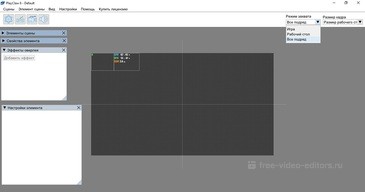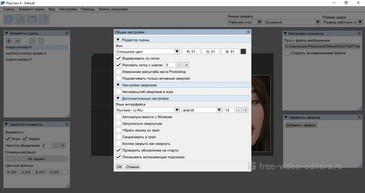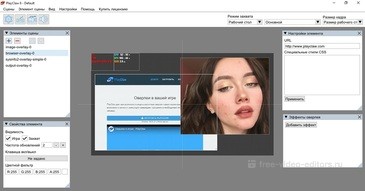4.6
Оценок: 5
(Ваша: )
4.6
Оценок: 5
(Ваша: )
PlayClaw скачать бесплатно на русском
Скачать бесплатноОбзор PlayClaw
PlayClaw – компактный рекордер экрана, позволяющий захватывать любую активность на рабочем столе компьютера. Благодаря своей легкости ПО не мешает основной работе, поэтому он пользуется популярностью среди геймеров. Последнюю версию PlayClaw скачать бесплатно на русском языке можно по официальной ссылке с нашего сайта.
Чаще всего приложение используется для захвата игровых действий и системных звуков, а также окон приложений, в том числе поддерживается интеграция с Ambibox. Чтобы не мешать рабочему процессу, рекордер сворачивается в трей и запускает видеозапись в фоновом режиме. Управлять захватом можно при помощи настраиваемых горячих клавиш. Это иногда ставит в тупик новых пользователей, так как действия программы практически не отслеживаются.
Простой интерфейс со вкладками позволяет настроить программу в соответствии с вашими предпочтениями. Например, вы можете самостоятельно выбрать размер и разрешение получаемых видео. А вот выбрать кодек не получится, так как доступно только сжатие YUV411. Зато здесь есть различные варианты записи звука, такие как преобразование в стерео или микширование всех источников в одной дорожке.
Кроме записи игр и монитора на видео Playclaw поддерживает создание снимков экрана. Можно выбирать между двумя форматами выходных изображений: JPG и PNG и активировать автоматическое создание скриншотов через определенные промежутки времени. Кроме этого, поддерживаются различные оверлеи: наложение счетчика FPS, добавление текста, отображение времени и информации о видеофайле. В последней версии PlayClaw 6 появилась функция командной работы при помощи инструментов Ventrilo и Teamspeak.
Русская версия PlayClaw доступна для компьютеров Windows с версией системы 7, 8, 8.1 и 10 для 32- и 64-битных архитектур. Пробный период длится 15 дней, в течение него на видеозапись накладывается водяной знак и во время записи периодически появляется информация о пробной лицензии. После окончания триального периода или для снятия ограничений необходимо получить полную лицензию. Мы настоятельно не советуем вам использовать крякнутую версию или скачивать измененные файлы с торрента, так как это может грозить безопасности компьютера.
Особенности PlayClaw
Системные требования
- Разработчик: PlayClaw
- Версия: 6-5410
- Тип лицензии: условно-бесплатная
- Цена: Лицензия на 1 пользователя - 577 ₽; Купить
- Дата обновления: 2018
- ОС: Windows 7/8/10 (32 и 64-bits версии)
- Русский: есть
- Размер дистрибутива: 70 Мб
- Процессор: Intel Pentium 4 1,4 ГГц или AMD Athlon XP 1600+
- Оперативная память: 1 Гб
- Место на жестком диске: 200 Мб
Скачать PlayClaw бесплатно


Ответы на вопросы
1. Запустите программу и раскройте пункт меню «Настройки». Выберите «Горячие клавиши».
2. В разделе «Запись и трансляция» дважды нажмите по строчке «Старт/стоп записи».
3. Нажмите на клавиатуре клавишу для запуска захвата.
4. Кликните ОК и вернитесь в окно программы. В правом верхнем углу найдите пункт «Режим захвата» и выберите нужный пункт.
5. Запустите игру или вернитесь на рабочий стол и нажмите горячую клавишу для старта записи.